一、先查基础:排除高频简单故障
1.验证网络与服务状态
先访问其他网站确认网络稳定,再打开 LINE 帮助中心 “通知” 页面,排查是否存在服务端故障。若网络波动,可重启路由器或切换至手机热点,LINE 的 HTTPS 加密传输对网络稳定性要求较高。
2.检查 Chrome 与 LINE 版本
过时版本易引发兼容问题:Chrome 需在 “设置 - 关于 Chrome” 中升级至最新版,LINE 网页版可通过刷新页面确认更新。若使用 Chrome OS,需同步升级操作系统。
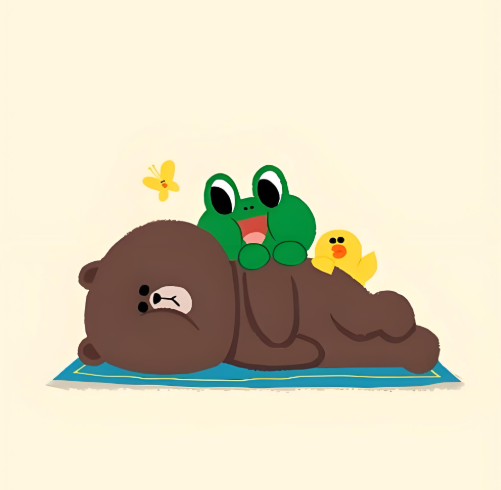
二、进阶修复:针对性解决同步障碍
1.清除缓存与重置登录状态
进入 Chrome “设置 - 隐私设置和安全性 - 清除浏览数据”,勾选 “缓存文件” 和 “Cookie”,选择 “全部时间” 清除。随后退出 LINE 账号,重新登录时注意用半角字符输入密码,避免空格错误。
2.禁用冲突扩展与后台应用
访问chrome://extensions/禁用非必要插件,尤其安全类工具可能拦截同步连接。同时关闭 Chrome 后台运行的其他应用,减少资源占用冲突。
3.修正同步设置与手动触发
在 Chrome “同步和 Google 服务” 中,确认 “开启同步” 已勾选,并检查 LINE 相关数据同步选项。若自动同步失效,可访问chrome://sync-internals/,点击 “Disable Sync” 后再 “Request Start” 手动触发。
三、深度解决:攻克复杂疑难问题
1.调整系统与网络配置
右键任务栏时间,开启 “自动设置时间”,避免 SSL 证书验证失败。若同步仍失败,可修改 DNS 为公共服务,或暂时关闭防火墙与杀毒软件,给 LINE 添加网络访问权限。
2.重新安装与数据迁移
卸载 Chrome 后从官网重装,右键以管理员身份安装避免权限问题。LINE 需先在主设备备份聊天记录并设置备份密码,卸载后重新安装并通过手机号转移账号,最后选择 “复原聊天记录”。
四、注意事项:避免同步数据丢失
操作前务必备份 LINE 聊天记录,未备份时卸载重装会导致数据丢失。
企业网络用户需联系 IT 部门,确认是否限制了 Google 同步服务或 LINE 服务器连接。
按照以上步骤逐步排查,90% 的 Chrome-LINE 同步问题可得到解决。若仍未改善,可提交 LINE 帮助中心工单,附上错误提示截图与操作记录,以便技术团队定位问题。